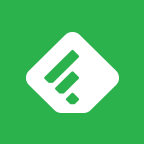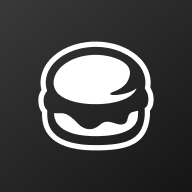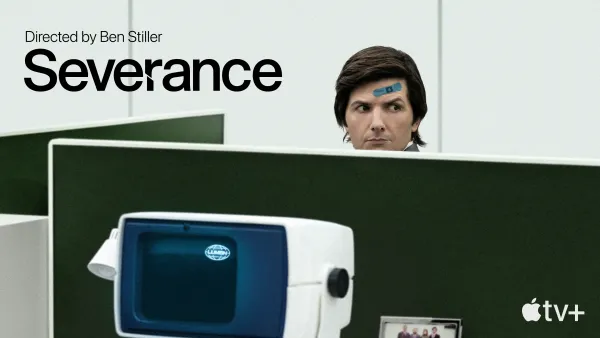Mac 上最好用的五個 RSS 閱讀器推薦
這五個 RSS 閱讀器讓你輕鬆的集中管理所有想讀的文章,省時又高效。
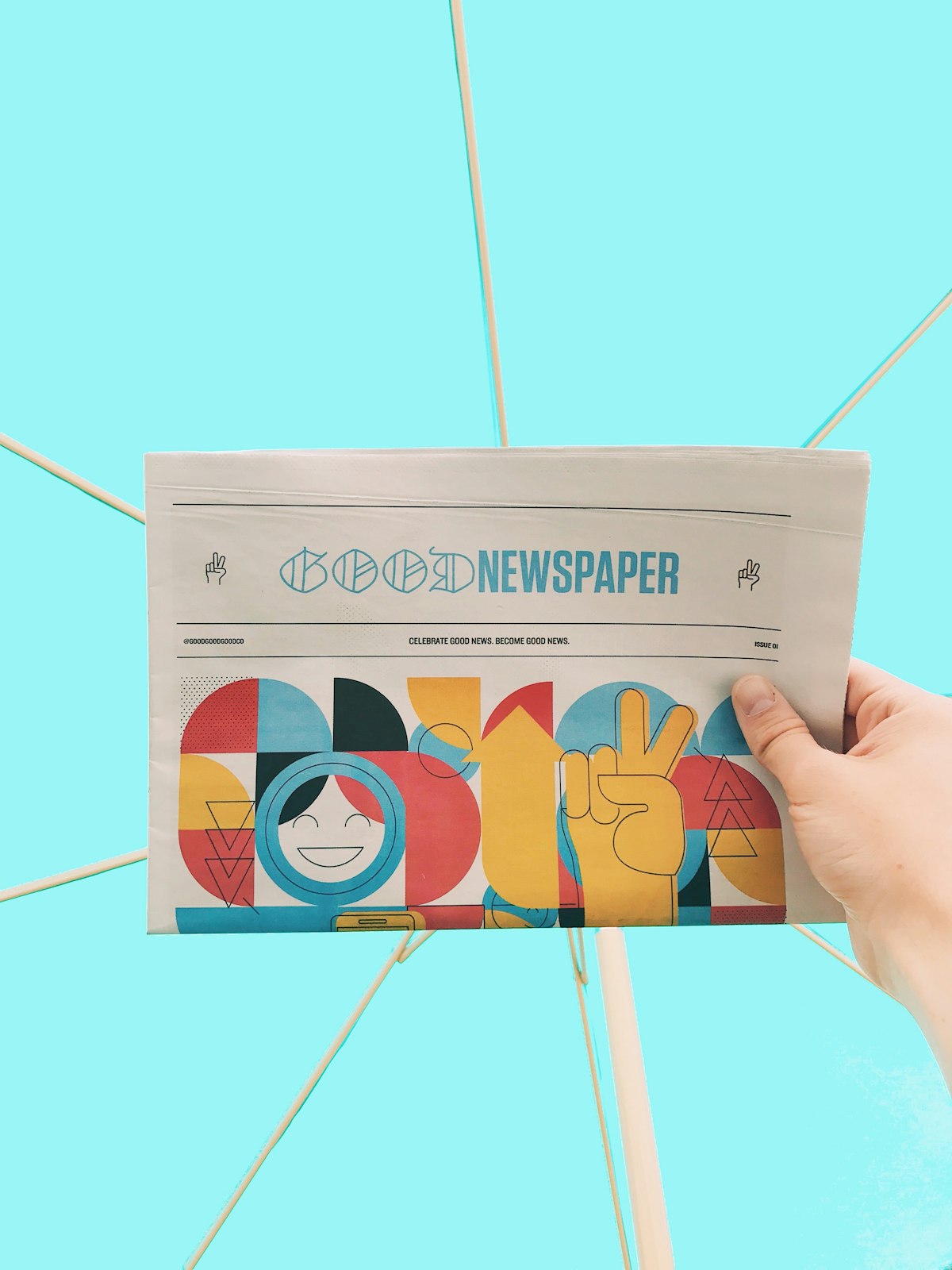
每當你想獲取新聞時,你可以花上好些時間逐一打開網站,進到郵箱裡翻找電子報,看看手機有哪些推播,滑一滑 Facebook、Instagram 和 Threads——或者,你可以用 RSS 閱讀器。
在這個資訊爆炸的時代,追蹤眾多新聞來源是一項挑戰。RSS 為你提供了集中管理新聞內容的解決方案,讓你把心力放在真正感興趣的話題上。活用 RSS 閱讀器,你也能成為高效工作者。
等等,還有人在用 RSS 嗎?
2013 年 Google Reader 停止服務後,每年都有人問「RSS 死了嗎?」顯然,RSS 還沒死,看起來也不會死。大多數新聞網站和部落格仍在提供 RSS feed,許多人在開發閱讀器和相關工具,社群十分活躍。甚至可以說,在無處不算法的風頭上,我們更需要 RSS。
這裡我想推薦我認為是 Mac 上最好用的五個 RSS 閱讀器,它們有的是跨平台,有的是 Apple 專武。它們要麼有免費方案,要麼費用足以輕鬆負擔;它們的功能滿足日常需求,而且在視覺上令人愉快。另外,這些閱讀器全都有深色模式,以及匯入、匯出訂閱項目的功能,在不同閱讀器間搬家毫不費力。
Feedly
說到 RSS 閱讀器,幾乎不可能避開 Feedly 不談。它是不少人在 Google Reader 收攤後的第一個選擇,而且很早就開始探索 AI 功能,可說是走在時代的前面。
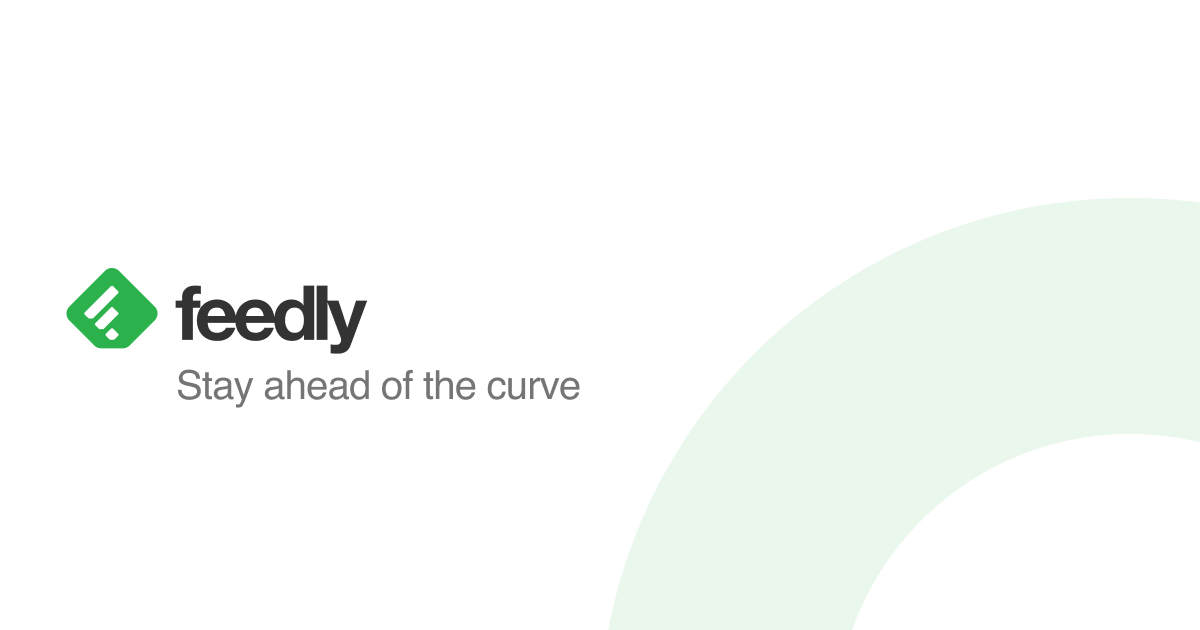
介面
Feedly 網頁介面非常友善,註冊後馬上就能開始探索主題,或者輸入網站名稱,它會自動找到 feed,再推薦相關的內容給你。不確定從哪裡起步?Feedly 提供了眾多「新手包」(Starter Kit),例如「商業新聞」新手包。這包括了《富比士》、《哈佛商業評論》、《紐約時報》和路透等十幾個 feed,讓你一鍵追蹤。
新增 feed 後,點選文章開始閱讀,閱讀面板會從右側滑出。你可以把文章標記為稍後閱讀、已讀或隱藏。點選「今日」(Today) 會看到所有 feed 的最新文章集中於一處。
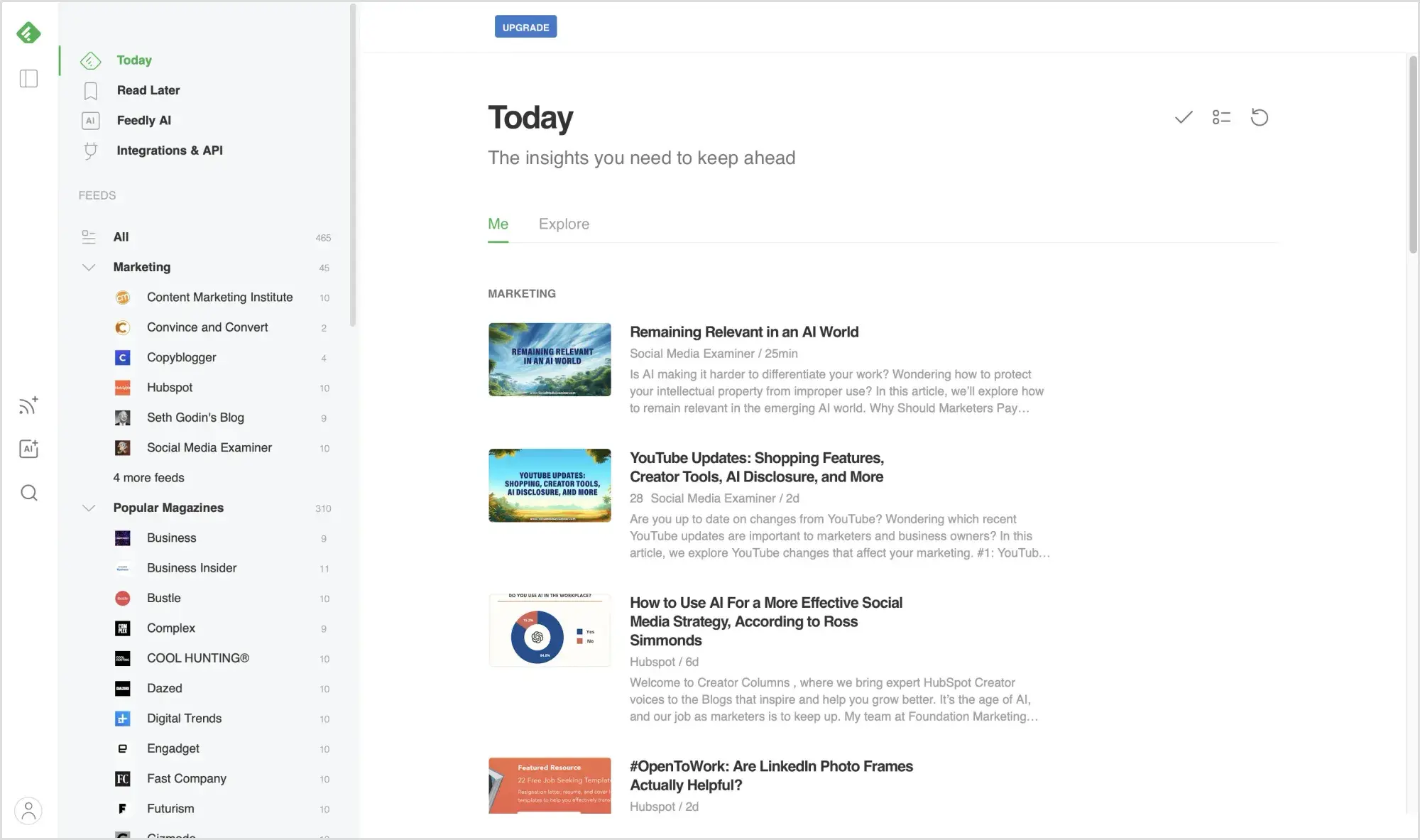
你能免費得到什麼?
免費方案讓你追蹤至多 100 個 feed,以及使用 3 個資料夾做分類。對一般人來說 100 個 feed 應該足夠了,但必須得說,3 個資料夾真的不堪使用,下面我會告訴你如何繞過這個限制。另外,建立板塊 (Board) 可以跟別人分享你收藏的內容,這對研究者和工作團隊很有用。
Feedly 提供 Chrome 的瀏覽器擴充功能,以及 iOS 和 Android app。
你能從付費方案得到什麼?
Pro 方案每年 83.88 美元(含增值稅,下同),追蹤至多 1,000 個 feed,你可以將文章內容輸出到 OneNote、Pocket 和 Evernote,把板塊內容以 PDF 和 HTML 格式備份到 Dropbox,並在無廣告的環境下閱讀。
Pro+ 方案每年 155.88 美元,追蹤至多 2,500 個 feed,這個方案啟用了 AI 功能,包括:根據你的提示詞和閱讀紀錄推薦 feed、移除重複內容(追蹤一票同質新聞網站的人會需要它)、創建過濾規則,還幫你做摘要和翻譯。另外,提供一個電子郵件地址,如此便能在 RSS 閱讀器中接收電子報了。
Inoreader
要是你已經在網上搜尋過 RSS 閱讀器,你應該會發現在 Feedly 之外有很多人推薦 Inoreader。它是 Feedly 的主要競爭者之一,有豐富的免費功能,付費方案也更便宜。只要它的功能符合你的需求,這會是個好選擇。
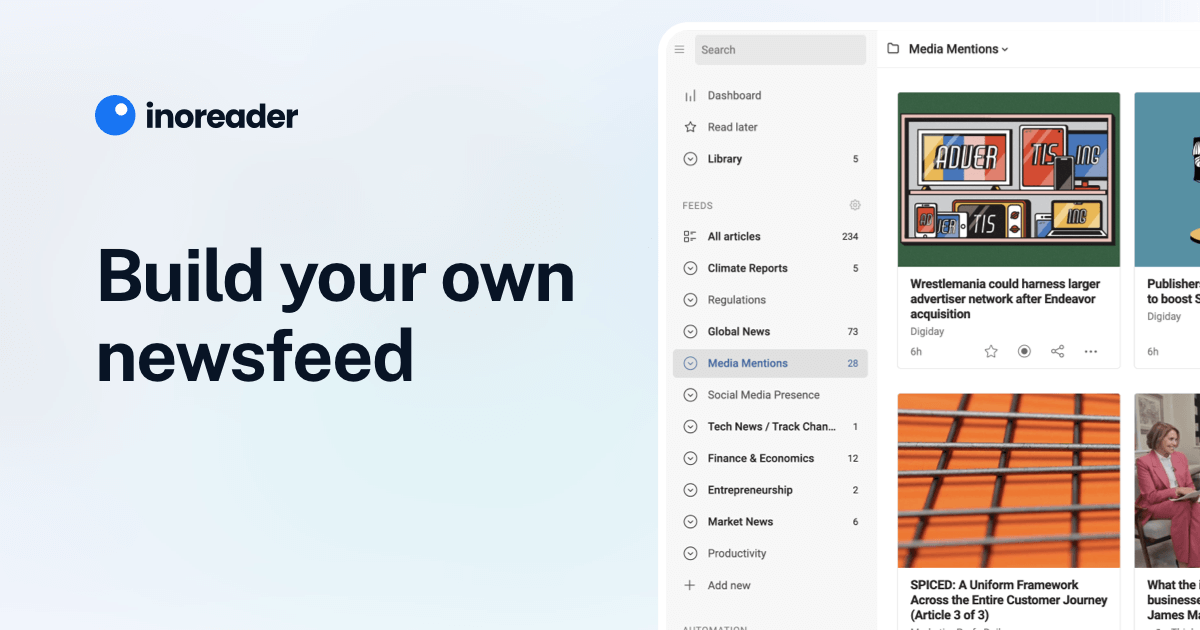
介面
Inoreader 網頁標示很清楚,也跟 Feedly 一樣有合集幫助你輕鬆發現不同類型的 feed。它提供個性化儀表板 (Dashboard),上面可加入各種小工具,例如:個人閱讀行為分析、告訴你有哪些 feed 久未更新或讀取失敗,以及顯示最新文章列表等。當然,你也能將文章標記為稍後閱讀或已讀。
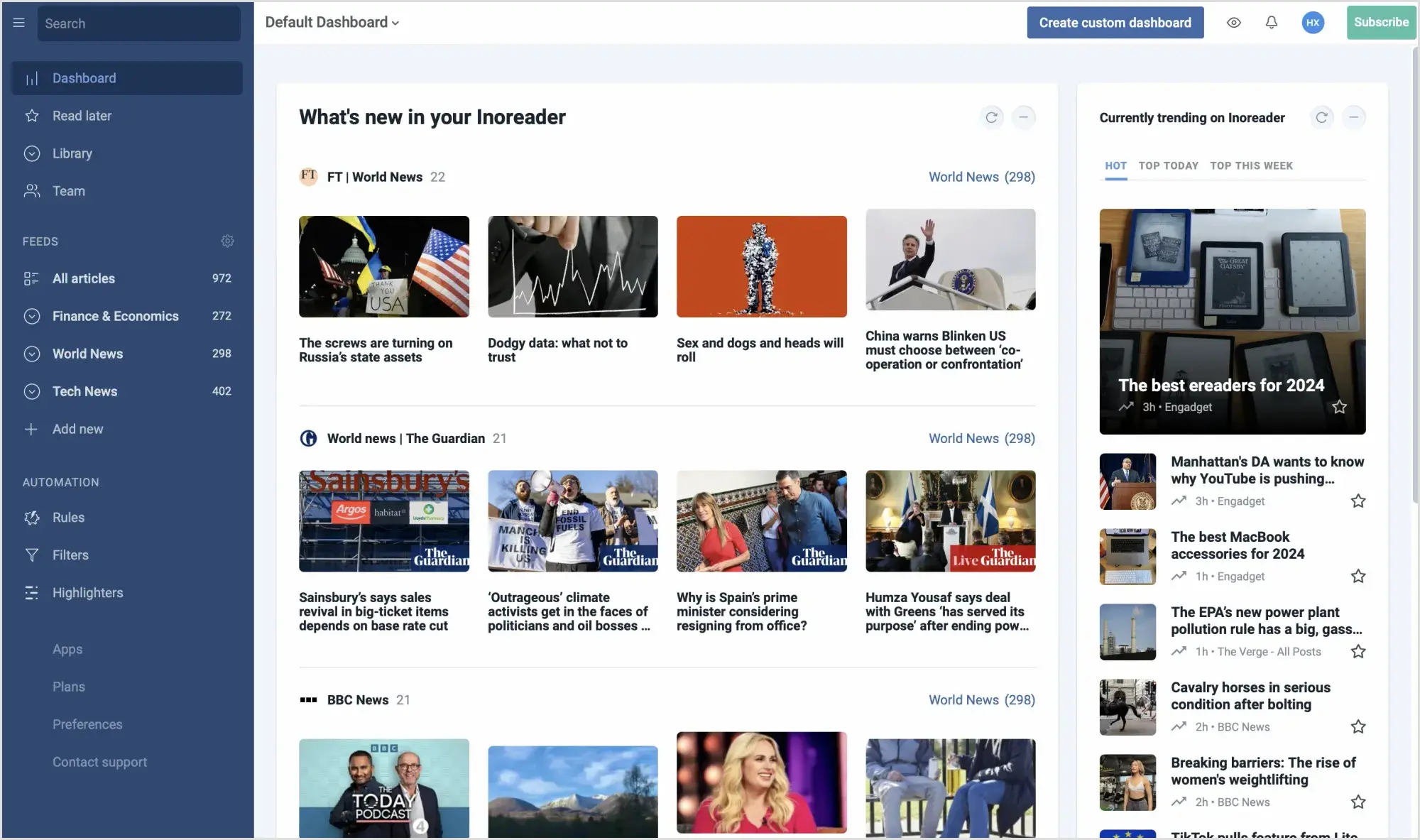
你能免費得到什麼?
免費方案讓你追蹤至多 150 個 feed,突顯文章中的特定關鍵字,設定 Google 關鍵字和新聞通知,以及在每篇文章底下做筆記。你能把文章轉存到 Pocket、Evernote、OneNote、Google Drive 和 Dropbox。Inoreader 提供 Chrome、Firefox 和 Edge 的瀏覽器擴充功能,以及 iOS 和 Android app。
你能從付費方案得到什麼?
Supporter 方案每年 19.99 美元,追蹤至多 500 個 feed,無廣告,可手工修改 CSS 來美化版面。Pro 方案每年 89.99 美元,無限數量 feed,提供一個電子郵件地址以訂閱至多 20 份電子報,還能設定自動化動作(為符合規則的文章設標籤或推播通知)和過濾規則,並與自動化工具 IFTTT 和 Zapier 整合,也包含移除重複內容、翻譯等功能。有 14 天免費試用期。
Feedbin
Feedbin 是我正在用的付費服務,在我的需求、功能和費用間取得了平衡。它是開源專案,如果你有相關知識和能力,可以免費自託管整個服務,或跟我一樣,付點錢請他們幫忙打理一切——費用為每月 5 美元或每年 50 美元。在你決定付費前,有 30 天的試用期,註冊不需要信用卡。
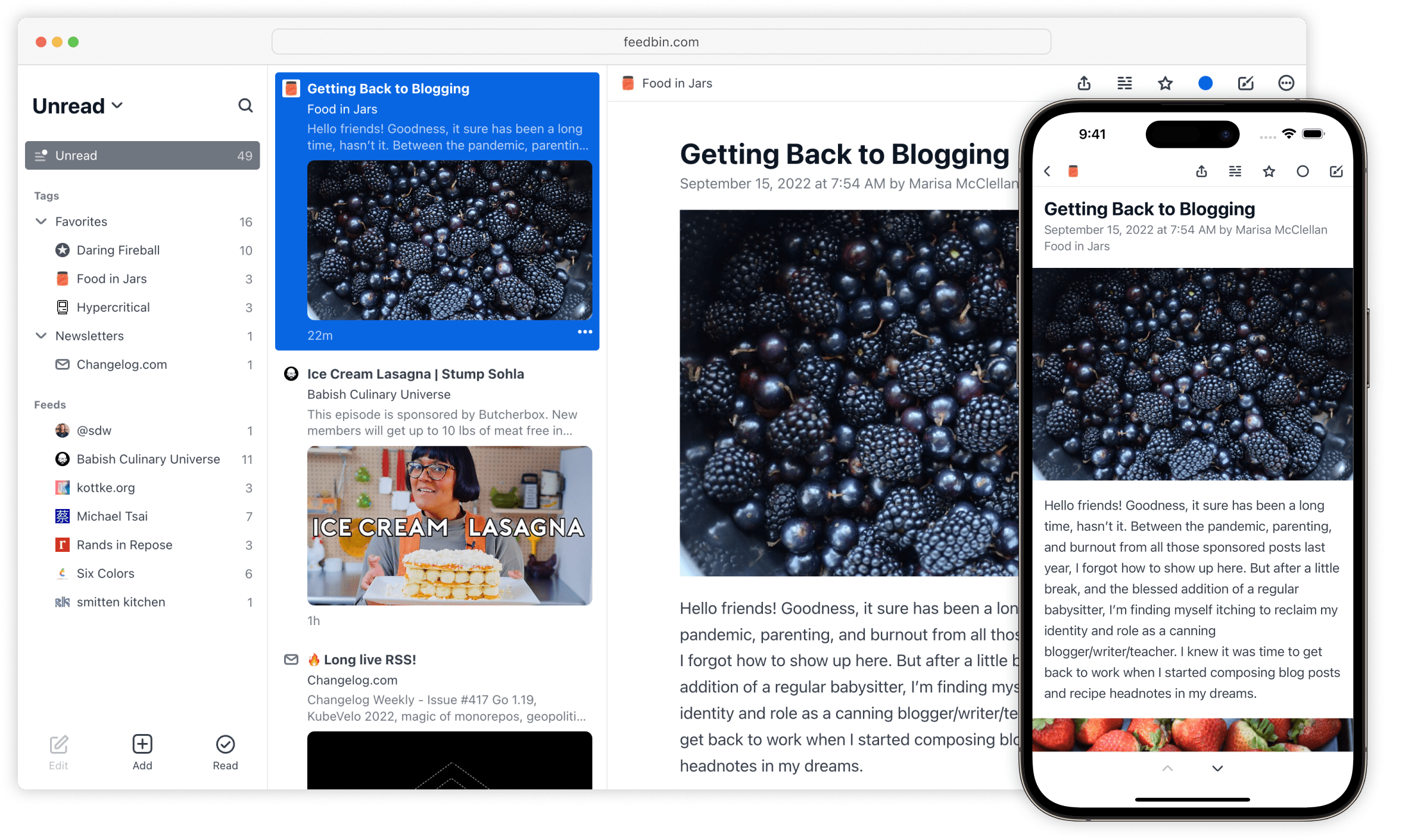
介面
Feedbin 網頁採經典的三欄式設計。和前面兩個服務不同,註冊完一進去,你會看到它差不多是一片空白,也沒有內建 feed 發現系統,得自行在外尋找 feed 或匯入訂閱項目。要加入 feed,點擊左欄下方的按鈕並貼上網址即可,也能為 feed 指定標籤(相當於資料夾)。你可以將文章標記為稍後閱讀或已讀,以及在六個字體間選擇最順眼的那一個。
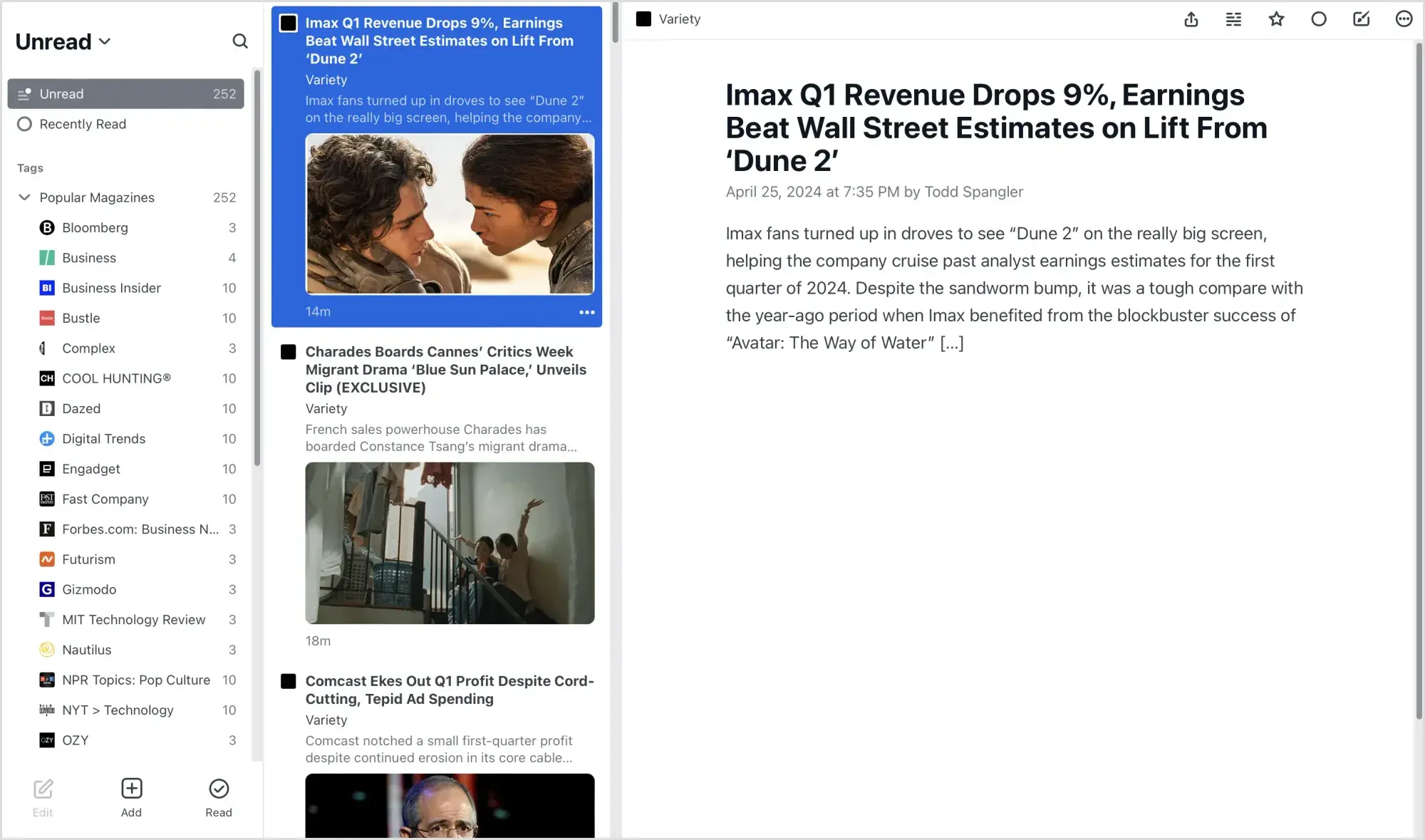
你能得到什麼?
Feedbin 有不少貼心細節,比方說,可檢視訂閱項目的狀態,包括發文頻率、網址是否失效,甚至幫你修復失效的 feed。你還能創建無限數量的電子郵件地址 (@feedb.in) 以管理不同網站的電子報,以及設定自動化動作 (Actions)——最讚的是,在寫好過濾規則後,可以立即預覽!
預覽這件事對我來說很重要。我曾經在用其他 RSS 閱讀器時,設定好了過濾規則,卻在隔天收到本該被濾掉的文章,才發現正規表示式寫錯了。有了預覽功能,再也不用擔心發生這種事。
Feedbin 還有個獨門的文章更新提醒,當文章有所修訂時,會顯示修訂前後的內容供你對照。它的分享功能很齊全,讓你連接 Evernote、Instapaper、Kindle、Pinboard 和 Pocket 等服務,還能自訂連接更多服務。總的來說,它在紮實功能的基礎上提供了合理的價格,適合那些已經收藏一定數量 feed 的人使用。
開發者對細節的堅持也體現在手機瀏覽器上。雖然 Feedbin 有提供 iOS app,但瀏覽器上的閱讀體驗跟 app 幾乎沒有區別,不裝 app 也行得通。
NetNewsWire
NetNewsWire 是 macOS/iOS 的開源專案,完全免費,沒有花俏的功能,而是將可靠性和速度擺在第一位,標榜著 app 不會凍結或無預警結束。自 2002 年誕生以來,它一直受到開源社群的支持,還在穩定開發中。
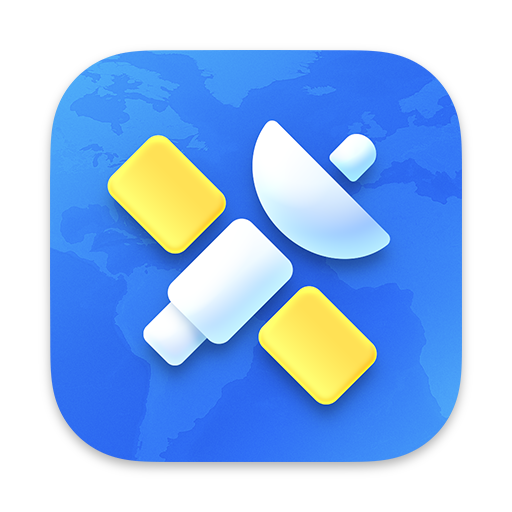
介面
一打開 NetNewsWire,會發現它已經內建一些 feed,這是開發者推薦的內容,如果不感興趣的話刪掉即可。在這個畫面管理 feed 和閱讀、分享文章,操作直覺,簡單明瞭。
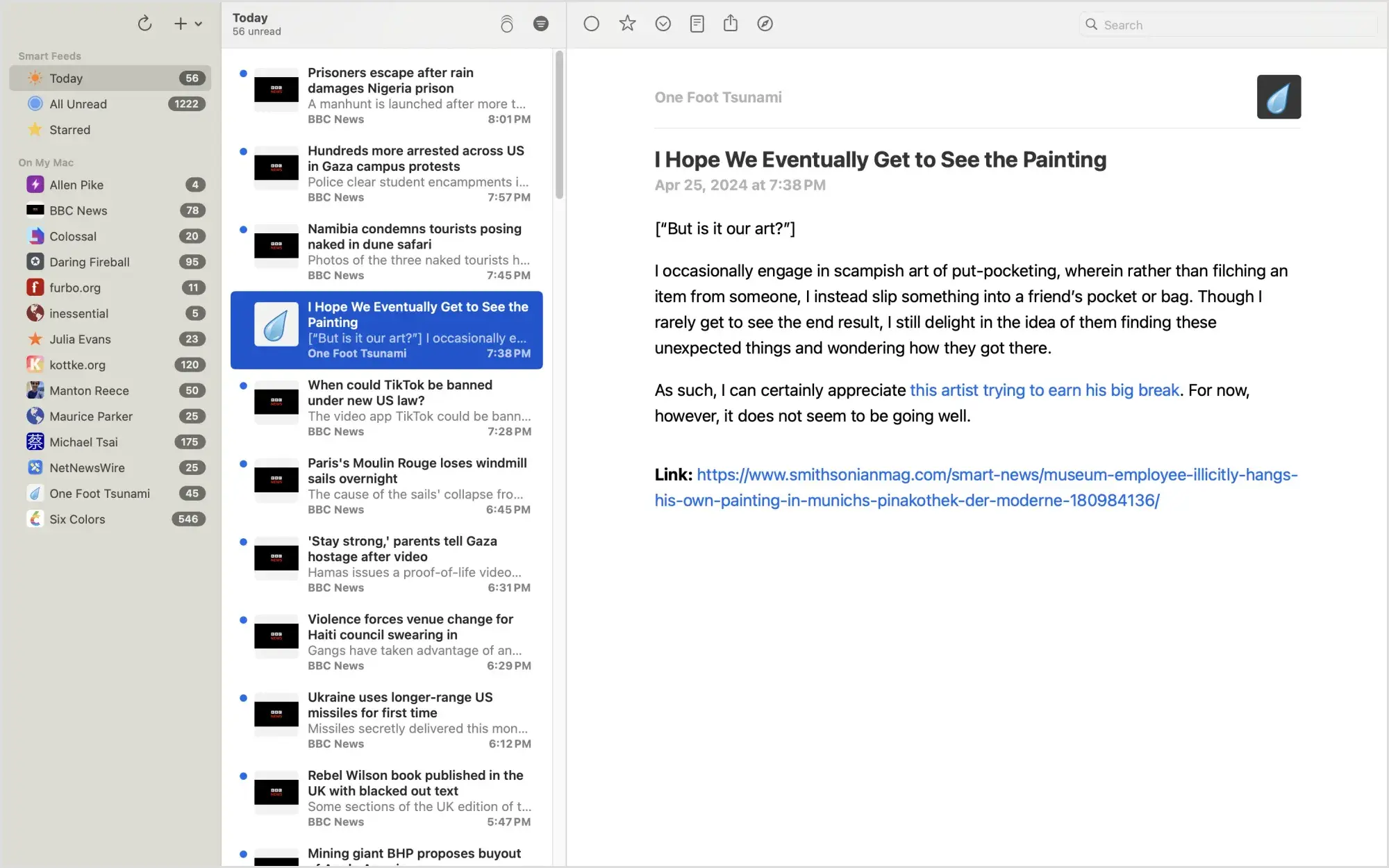
你能得到什麼?
NetNewsWire 可以令未讀列表中的文章依個別 feed——而不是發佈時間——排列,如此一來,同一個 feed 的文章被放到一起,方便快速掃描。使用本機帳號新增 feed 時,由於資料儲存在本機,你的隱私將得到最大保障。
你也能利用 iCloud 同步,無論在 Mac 還是 iPhone 上,文章狀態都會保持一致;或是用包括 Feedly、Inoreader 和 Feedbin 在內的主流服務來同步,例如,連接 Feedly 帳號,這樣就可以在 Feedly 上發現和管理 feed,同時享有 NetNewsWire 的介面和功能。
NetNewsWire 是這裡五個閱讀器中功能最陽春的一個,但我發現它仍很好的勝任日常工作。
Reeder
Reeder 是 macOS/iOS 專屬 app,一次性付費,macOS 版 9.99 美元,iOS 版 4.99 美元。主要版本升級會以新 app 的形式上架 App Store,需要另外購買。其美觀的設計獲得無數讚賞,經常被譽為 Apple 裝置上最好(看)的 RSS 閱讀器。
介面
Reeder 的介面跟 Feedbin 和 NetNewsWire 很接近,都是三欄式的簡約風格,基本功能看一眼就懂。App 內的動畫流暢,很賞心悅目。
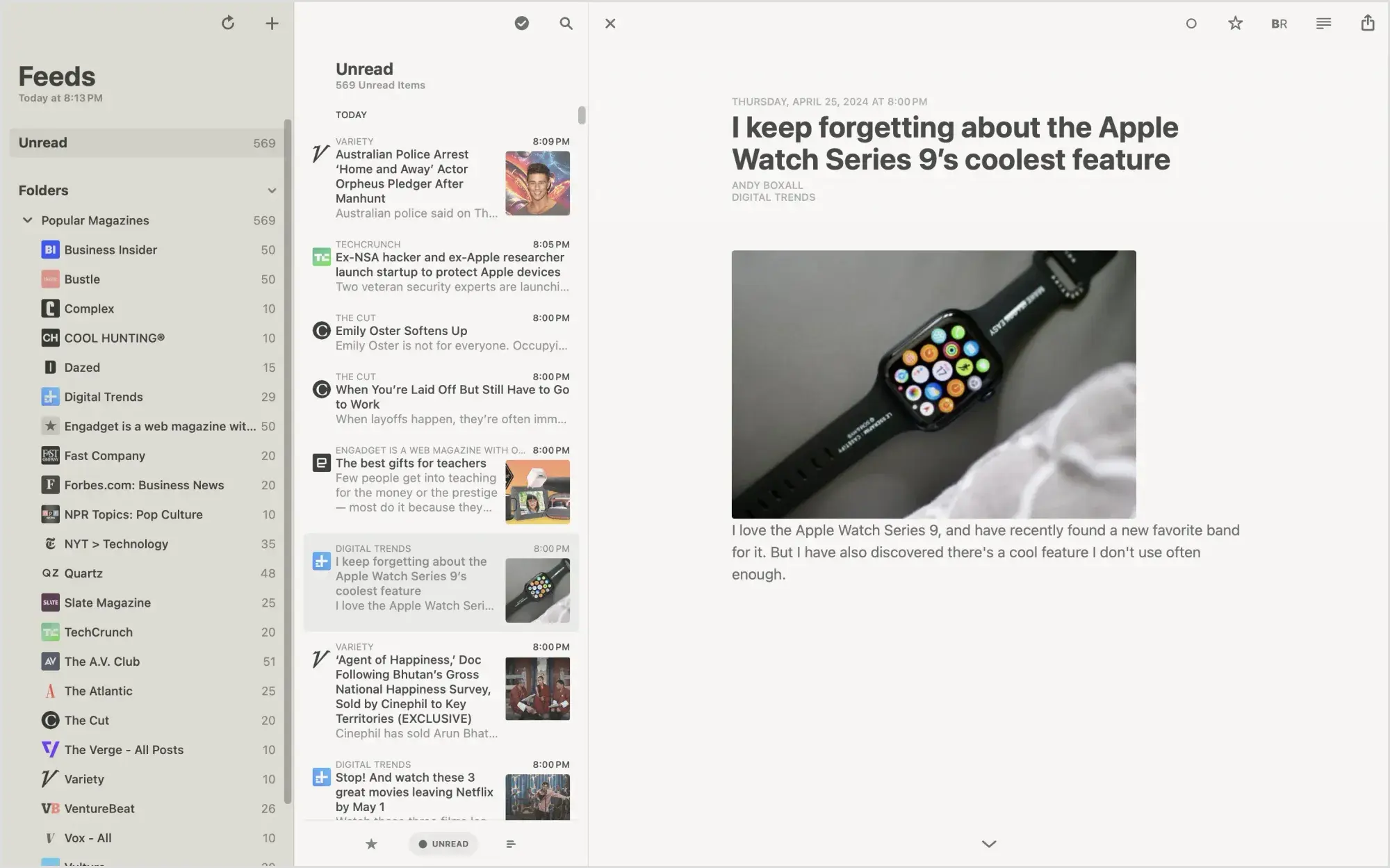
你能得到什麼?
Reeder 內建仿生閱讀 (Bionic Reading),它會將英文單字開頭幾個字母加粗,作為錨點幫助你快速掃過單字,令大腦自動建構出全文,據說能提升閱讀速度,不過我對此沒有特別感受。這個選項預設是關閉的,可以先試試看再決定要不要用。在本機帳號之外,它也支援 iCloud 和諸多主流服務同步,包括前面提到的 Feedly、Inoreader 和 Feedbin。
除了擁有仿生閱讀和支援同步的主流服務數量較多,Reeder 在功能上其實和 NetNewsWire 差別不大。不過,它的顏值極高,每個主要版本也都持續維護好幾年,值得一試。
結語:準備好重新掌握你的資訊流了嗎?
希望你不只是閱讀關於這些工具的描述,而是趕快找一個 RSS 閱讀器來試用,開始探索一個更有序、更理性的資訊世界。預祝 RSS 成為你獲取、處理和享受資訊的強大工具。